Win7麦克风音量乱跳是怎么回事 轻松修复麦克风故障方法
作者:佚名 来源:91下载站 时间:2021-02-04 17:45
Win7麦克风音量乱跳是怎么回事?对于Win7操作系统,目前有着很多用户都在使用当中,但是在使用的过程也是出现了不少的问题,比如近期就有用户反馈,Win7系统当中的麦克风出现音量乱跳的情况,这是怎么回事?又要如何解决呢?下面就和小编一起来详细的了解下吧。
Win7麦克风音量乱跳的解决方法
1、首先查看你的任务栏的右下角是否能找到扬声器的图标,有的话右击该图标,然后会弹出一个对话框,在窗口上选择“录音设备”:
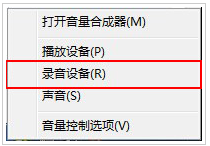
2、选择好录音设备之后,会弹出一个声音属性窗口,在窗口上选择“默认的设备麦克风”,然后右击该选项,弹出了对话框,在上面选择”禁用“选项即可:
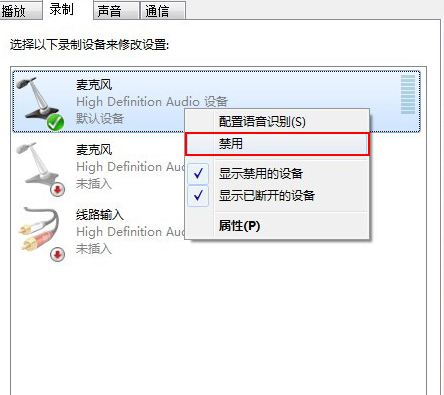
3、点击之后,你现在去和你的qq好友去语言这样对方就无法听到你的声音输出了。
这样就将win7的麦克风给禁用掉了
4、当然如果你要恢复麦克风的声音的话,也就是同样在你禁用掉的麦克风选项上本来是出现已停用。
5、所以我们直接用鼠标右键右击该选项选择”启用“按钮即可恢复麦克风的声音输出:
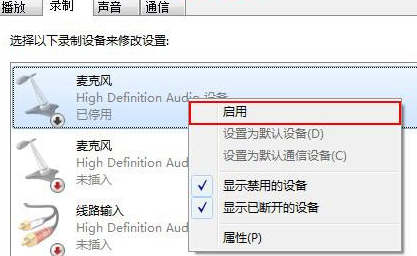
6、有的网友反应将录制下面禁用设备之后,就把禁用的设备给隐藏掉了,
7、根本就找不到麦克风选项,根本就不能启用麦克风设备:
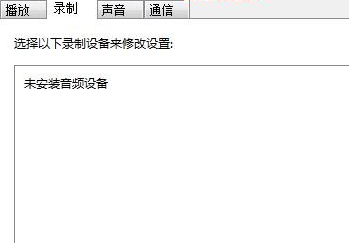
8、出现上述状况的话,就是我们将先已禁用和断开的设备被自动隐藏掉了,只需要将其选择出来就可以。直接右击界面空白处,会弹出了对话框,在窗口上将”显示禁用设备、显示已断开的设备“两个选项勾起来:
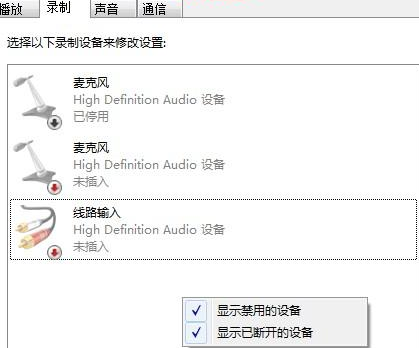
怎么样小编是不是很贴心,这么详细的图文展示相信你也不会白嫖的,现在就来关注91主题之家网站吧!



































